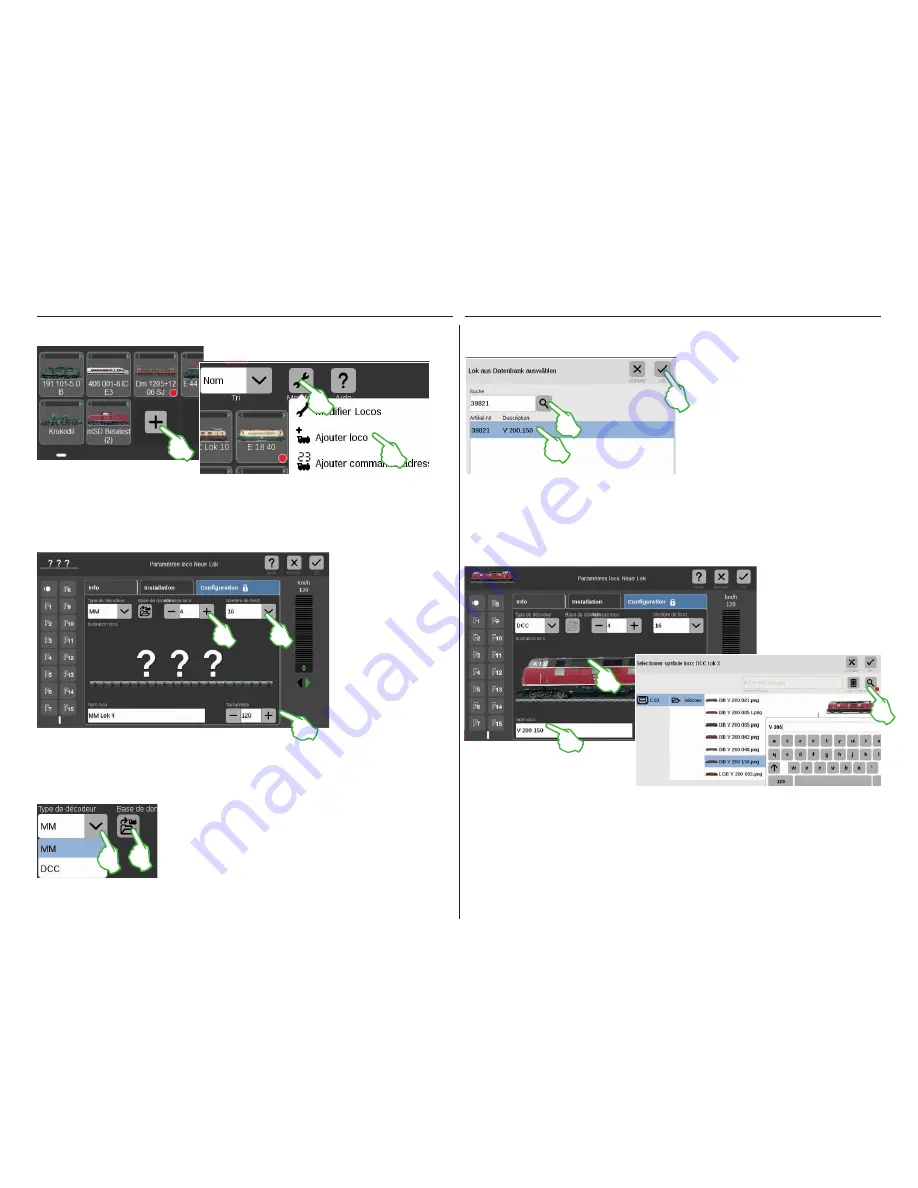
11
Ajouter une locomotive manuellement
Ajouter des locomotives avec décodeur DCC
Les locomotives dépourvues de décodeur mfx doivent être ajoutées manuellement. A cet effet, il vous suffit
d’appuyer sur le grand signe « plus » situé à la fin de la liste. Vous pouvez également appuyer sur le symbole
outil (« Modifier ») dans la liste des locomotives et sélectionner « Ajouter loco » dans le menu affiché.
Les paramètres de la locomotive sont affichés, l’onglet « Info » est activé. Vous pouvez y ajuster tous les
paramètres (illustration ci-dessous).
La banque de données intégrée permet d’ajouter de manière très
confortable une locomotive avec décodeur MM à la liste. Commencez
par sélectionner l’option « MM » sur le bord supérieur gauche de la fiche
« Info » dans le champ « Type de décodeur » (illustrations en haut et à
gauche). Tapez ensuite sur le symbole marqué « Base de données » situé
juste à côté. Apparaît alors un masque de recherche (illustration en haut
à droite).
Ajouter des locomotives avec décodeur MM
Pour ajouter d’autres locomotives, procédez de la manière suivante :
Tapez du doigt sur le symbole de la loupe. Apparaît alors un clavier sur lequel vous pouvez saisir la référence
ou le nom de la locomotive : Le système lance immédiatement la recherche. Tout caractère supplémentaire
permet d’affiner la recherche. Sélectionnez
ensuite la locomotive recherchée et confirmez
par « Ok ».
NB :
Préférez la recherche via la référence,
celle-ci étant sans équivoque.
Si la CS3 ne peut affecter
aucune image correspon-
dante, il peut s’avérer utile
d’accéder directement à la
banque d’images loco :
Pour l’ouvrir, tapez du doigt
sur le milieu de l’écran.
Dans le masque de recherche, tapez sur la
loupe, saisissez le nom de la loco et faites
votre choix à partir des alternatives propo-
sées. Pour finir, confirmez par « Ok ».
Vous pouvez définir l’adresse
de la loco en tapant sur les
signes « moins » et « plus ».
Important : Si l’adresse
apparaît en rouge, c’est
qu’elle est déjà attribuée.
Continuez alors à taper sur
« Plus » jusqu’à ce que la
couleur repasse au noir.
A droite de ce champ se
trouve le menu déroulant
« Nombre de fonctions », dans
lequel vous pouvez définir
le nombre des fonctions
activables.
Pour une locomotive équipée d’un décodeur DCC, commencez par entrer la désignation de la locomotive dans
le champ « Nom de la loco » situé sur le bord inférieur de l’écran. La CS3 recherche alors automatiquement
l’illustration correspondante et l’insère (écran du bas). Au départ d’usine, la CS3 dispose déjà d’un grand
nombre d’illustrations de locomotives.
Utiliser ses propres images de locomotives
Vous pouvez également enrichir la banque loco de la CS3 avec vos propres images. La manière la plus simple
consiste à passer par l’interface web de la CS3. Vous trouverez de plus amples informations à ce sujet à la
page 35.
Dans le champ « Tachymètre », définissez la vi-
tesse maximale qui sera affichée dans le pupitre
de commande.
Содержание Central Station 3
Страница 2: ... 1 Central Station 3 ...
Страница 9: ... 8 Fahren Lokliste Funktionen schalten Loks bearbeiten ...
Страница 16: ... 15 Artikelliste bearbeiten Magnetartikel anlegen sortieren schalten ...
Страница 21: ... 20 Gleisstellbild bearbeiten Gleisartikel positionieren drehen verbinden ...
Страница 28: ... 27 Ereignisse erstellen und bearbeiten Fahrstraßen anlegen Abläufe programmieren und schalten ...
Страница 32: ... 31 Systemeinstellungen Anpassung des Systems Systeminformationen ...
Страница 41: ... 1 Central Station 3 ...
Страница 48: ... 8 Running Locomotives Locomotive List Switching Functions Editing Locomotives ...
Страница 55: ... 15 Editing the Item List Setting Up Sorting Switching Solenoid Items ...
Страница 60: ... 20 Editing the Track Diagram Control Screen Positioning Rotating Connecting Track Items ...
Страница 67: ... 27 Creating and Editing Events Creating Routes Programming and Switching Procedures ...
Страница 71: ... 31 System Settings Adjusting the System System Data ...
Страница 80: ... 1 Central Station 3 ...
Страница 87: ... 8 Conduite Liste des locomotives Activer des fonctions Modifier des locomotives ...
Страница 94: ... 15 Modifier la liste des articles Créer trier commuter des articles électromagnétiques ...
Страница 99: ... 20 Modifier le TCO Positionner faire pivoter relier des articles de voie ...
Страница 106: ... 27 Créer et modifier des évènements Créer des itinéraires Programmer et commander des déroulements ...
Страница 110: ... 31 Paramètres système Adaptation du système Informations système ...
Страница 119: ... 1 Central Station 3 ...
Страница 126: ... 8 Rijden Loclijst Functies schakelen Locs bewerken ...
Страница 133: ... 15 Artikelenlijst bewerken Magneetartikelen invoeren sorteren schakelen ...
Страница 138: ... 20 Seinpaneel bewerken Railartikelen positioneren draaien verbinden ...
Страница 145: ... 27 Gebeurtenissen maken en bewerken Rijwegen aanmaken Aflopen programmeren en schakelen ...
Страница 149: ... 31 Systeeminstellingen Aanpassing van het systeem Systeeminformatie ...
Страница 158: ... 1 Central Station 3 ...
Страница 165: ... 8 Viaggiare Elenco locomotive Commutare funzioni Elaborare locomotive ...
Страница 172: ... 15 Elaborare un elenco di apparati Aggiungere ordinare commutare apparati elettromagnetici ...
Страница 177: ... 20 Elaborare un quadro sinottico di comando binari Posizionare ruotare collegare apparati di binario ...
Страница 184: ... 27 Allestire ed elaborare avvenimenti Allocare itinerari di marcia Programmare e commutare avvenimenti ...
Страница 188: ... 31 Impostazioni di sistema Adattamento del sistema Informazioni sul sistema ...
Страница 197: ... 1 Central Station 3 ...
Страница 204: ... 8 Conducción Lista de locomotoras Conmutar funciones Editar locomotoras ...
Страница 211: ... 15 Editar lista de artículos Crear ordenar conmutar artículos magnéticos ...
Страница 216: ... 20 Editar el esquema de mando de agujas Posicionamiento giro conexión de artículos de vía ...
Страница 223: ... 27 Crear y editar eventos Crear itinerarios programar y conmutar secuencias ...
Страница 227: ... 31 Configuración del sistema Adaptación del sistema Informaciones del sistema ...






























